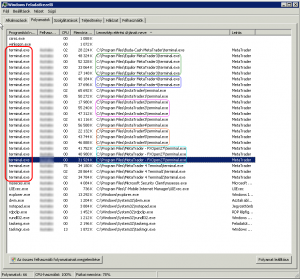A frissítési procedúra a következőképpen zajlik: amennyiben a brókercég frissítést hajtott végre, egy elindított MT4 terminál letölti az új MT4 változat szükséges fájljait, és a következő terminál újraindításnál feltelepíti azokat. Ezután a program újraindul. A hiba akkor kerül a gépezetbe, amikor a korábban általunk elindított terminál programfolyamata nem lép ki megfelelően, és megbújva a memóriában, látható kezelőfelület nélkül tovább fut. Ekkor a korábban chartra helyezett robotok tovább működnek, így fordulhat elő az, hogy egy-egy konfigurációnk több példányban párhuzamosan, tudtunk nélkül és akaratunk ellenére működik. Ez akár súlyos anyagi veszteséget is okozhat, ezért mindenképpen érdemes odafigyelni a következőkre, akár a frissítéstől függetlenül is:
- számoljuk meg a futó Metatrader folyamatokat figyelmesen! Magyarul: hány darab különálló MT4 terminált látunk a Windows rendszerünk tálcáján. Az alábbi képen 11 darab futó MT4 felület látható. (A nagyobb méretért kattintsatok a képre)
- ezek után indítsuk el a Feladatkezelőt (kattintsunk jobb egérgombbal a jobb alsó sarokban lévő órára, majd válasszuk ki a Feladatkezelő menüpontot)
- a Feladatkezelőn belül menjünk át a Folyamatok fülre, és kattintsunk a Programkód neve oszlopon; ettől ABC sorrendbe rendeződik az oszlop. (Amennyiben nem látszódik a Folyamatok fül, váltsunk nézetet – biztosan lesz ilyen fül, valahol)
- ha az adott Feladatkezelő támogatja a funkciót, kattintsunk a Nézet menü Oszlopok kiválasztása menüpontjára, és pipáljuk be a Lemezkép elérési útjának a neve lehetőséget
- keressük meg az összes olyan sort, amelyben a Programkód neve oszlopban terminal.exe kiírást találunk; ennyi MT4 fut valójában, még ha ebből csak 11 darabot látunk is elsőre. A csatolt képen látszik, hogy a 11 várt terminal.exe folyamattal szemben itt jóval több fut, nagy részük feleslegesen – akár kárt okozva. Ők az ún. beragadt folyamatok. A képen pirossal bekarikázva az összes terminal.exe folyamat, a különböző más színekkel összekötve pedig az egy helyről indított folyamatok láthatóak. Minden könyvtárból kizárólag egy darab terminal.exe lenne a normális, ezzel szemben itt bőven akad káosz.
Amennyiben annyi terminal.exe folyamatot látunk a Feladatkezelőben, ahány felületet látunk a tálcán, nincs miért aggódni. Ha több a folyamat, mint a látható felület, akkor pedig járjunk el a következőképp:
- zárjunk be a hagyományos módszerrel (az ablak jobb felső sarkában lévő X jellel) az összes, általunk látható terminál ablakát
- várjunk 1-2 percet az utolsó ablak bezárása után
- a fennmaradó összes terminal.exe folyamatot egyenként kijelölve zárjuk le a Folyamat leállítása gomb segítségével.
Ha egyetlen terminal.exe sem marad a listában, akkor elkezdhetjük egyenként újra elindítani a termináljainkat. Minden indítás után ellenőrizzük a darabszámokat, ha pedig egy frissen indított példány frissíteni akarja magát, engedjük meg neki. Minden egyes műveletünk után újra és újra ellenőrizzük a futó terminal.exe folyamatok darabszámát – ezzel a módszerrel győződhetünk meg arról, hogy nem fut több folyamat a szükségesnél.
Amennyiben a Windows rákérdez, hogy szeretnénk-e engedélyt adni a programnak a módosításra, nyomjunk az Igen opcióra.